
Next Tutorials ▪ Back Tutorials
Tuplips bring in...


| punkt 1 |
|
Öffne dir als erstes deine Tube und suche dir eine helle Vordergrund- und eine dunkle Hintergrundfarbe aus Aktiviere dein Verlaufswerkzeug und erstelle dir diesen Verlauf die Art auf Verlaufswinkel stellen  |
| punkt 2 |
|
Öffne aus dem Material Tulips_bring_in, das ist unser Arbeitsblatt Ansicht - Neue Hilfslinie - 450 px - Vertikal Ziehe den Verlauf von unten auf der Hilfslinie nach oben auf Ansicht - Hilfslinien löschen |
| punkt 3 |
|
Öffne 3D und ziehe es mit gedrückter Umschalttaste auf dein Bild drücke Strg+T und ziehe es oben und unten bis an den Rand, bestätige mit dem Haken oben Stelle den Mischmodus auf 'Ineinanderkopieren' und die Deckkraft auf 47 % |
| punkt 4 |
|
Filter - Axion - Lens Flare, klicke auf Load Setting und nimm aus dem Material Leny1.lns das Fenster was auf geht, kannst du ignorieren, klicke einfach OK Bearbeiten - Transformieren - Vertikal spiegeln |
| punkt 5 |
|
Auswahl - Auswahl laden, bei Kanal Auswahl #1 rein Filter - Filters Unlimited 2.0 - [AFS IMPORT] - sqborder2 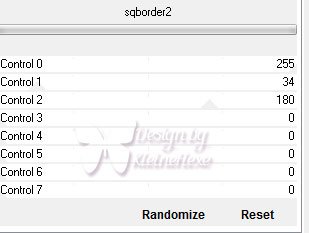 Auswahl - Auswahl aufheben |
| punkt 6 |
|
Öffne Leny-lijnen und ziehe diese mit gedrückter Umschalttaste auf dein Bild Deckkraft auf 32 % stellen |
| punkt 7 |
|
Öffne Leny-lijnen1 und ziehe diese auf mit gedrückter Umschalttaste auf dein Bild Deckkraft auf 70 % stellen und die Füllmethode auf Weiches Licht Filter - Sonstige Filter - Verschiebungseffekt  |
| punkt 8 |
|
Öffne _fleurs_nikita oder deine eigenen Tulpen ziehe diese mit gedrückter Umschalttaste auf dein Bild Filter - Sonstige Filter - Verschiebungseffekt  |
| punkt 9 |
|
Klicke unten rechts auf das fx - Schlagschatten  Rechtsklick auf die Ebene in der Palette - Ebenenstil kopieren Ebene - Anordnen - Schrittweise nach hinten |
| punkt 10 |
|
Ebene - Neu - Ebene Auswahl - Auswahl laden - Kanal - Auswahl #2, aktiviere deinen Verlauf und ziehe den mittig in der Auswahl von unten nach oben auf |
| punkt 11 |
|
Filter - AP [Lines] - Lines Silverlining 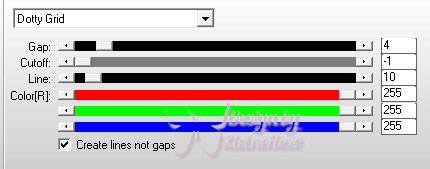 Auswahl - Auswahl aufheben, Ebene - Anordnen - Schrittweise nach hinten |
| punkt 12 |
|
Aktiviere die oberste Ebene, öffne nun deine Vasen und ziehe diese auf dein Bild passe die Größe an, schiebe nach rechts und etwas nach unten Rechtsklick auf die Ebene in der Palette - Ebenenstil einfügen |
| punkt 13 |
|
Auswahl - Alles auswählen, Bearbeiten - Auf eine Ebene reduziert kopieren Auswahl - Auswahl aufheben Datei - Neu, klicke nur auf OK, Bearbeiten - Einfügen Bild - Bildgröße, stelle um auf Prozent und gebe dann 25 ein - OK |
| punkt 14 |
|
Ebene - Auf Hintergrundebene reduzieren Bild - Arbeitsfläche (Haken bei Relativ) - 4 px - Weiß |
| punkt 15 |
|
Ziehe nun das kleine Bild auf das große, schiebe es nach rechts oben, wie bei mir zu sehen Ebene - Duplizieren und nach links unten schieben Bearbeiten - Transformieren - Neigen 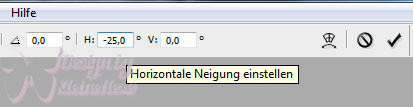 Bestätige mit dem Haken drücke Strg+T und die kleine Kette - gebe 90 % ein und bestätige |
| punkt 16 |
|
Filter - Alien Skin Eye Cady 5 Impact - Perspective Shadow klicke auf Manage und dann auf Import suche aus dem Material Leny03 und klicke dann auf öffnen dann kannst du das Fenster schließen, gehe rechts auf die Settings, klicke Leny03 an und dann OK Wiederhole den Filter auf bei dem anderen kleinen Bild rechts oben |
| punkt 17 |
|
Öffne Leny-mistedv355a oder dein eigenes, ziehe es mit gedrückter Umschalttaste auf dein Bild In der Ebenenpalette ziehe es an die zweite Stelle von unten Deckkraft auf 24 % stellen und die Füllmethode auf Ineinanderkopieren |
| punkt 18 |
|
Aktiviere wieder die oberste Ebene Öffne Leny-tekst-tulipsbringin und ziehe auf dein Bild verschiebe nach links oben neben das kleine Bild und füge dann den Ebenenstil ein Ebene - Auf Hintergrundebene reduzieren Bild - Arbeitsfläche - 2 px - Schwarz Bild - Arbeitsfläche - 100 px - Weiß Bild - Arbeitsfläche - 2 px - Hintergrund |
| punkt 19 |
|
Öffne Leny-cirkel und ziehe diese auf dein Bild, schiebe diese so das der linke Kreis oben in dem Kästchen links oben mittig sitzt Ebene - Auf Hintergrundebene reduzieren Filter - Xero - Clarity, Clarity auf 58 stellen Setzte jetzt noch dein Wasserzeichen und den Copy Vermerk auf dein Bild und speichere es als .jpg oder .png ab. Fertig Ich hoffe das Tutorial hat dir gefallen |
. . :: HOME :: . .
Übersetzung & Design
by KleineHexe
The End


